
 |
| |||||||
Archiv: NEU: Anleitung: Malwarebytes Anti-Malware (MBAM)Windows 7 Hierhin wurden aus technischen Gründen ca. 1000 Threads des Trojaner-Info Forums verschoben. Die Suche funktioniert hier nicht, und es können nur Modis und Admins posten. Um durch die alten Beiträge zu browsen, bitte auf "Alle Themen anzeigen" |
| | #1 |
| /// TB-Ausbilder         | NEU: Anleitung: Malwarebytes Anti-Malware (MBAM) Malwarebytes AntiMalware 3.x 1. Malwarebytes AntiMalware (MBAM) downloaden Download-Link 2. Starten der Installationsdatei  3. Installiere MBAM in den vorgegebenen Pfad 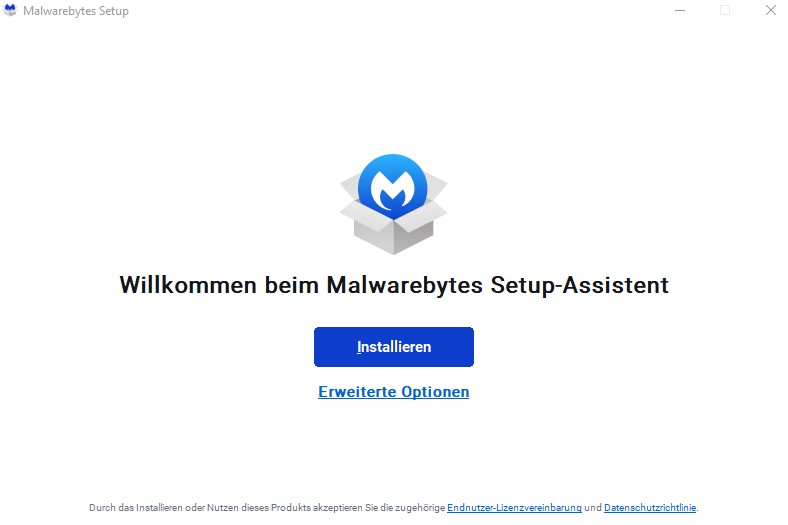 4. Starte MBAM 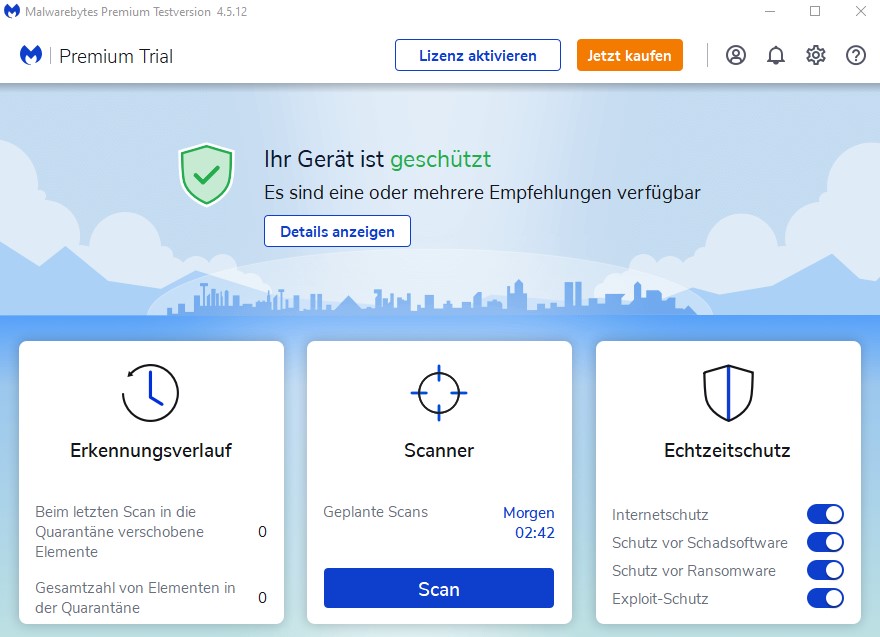 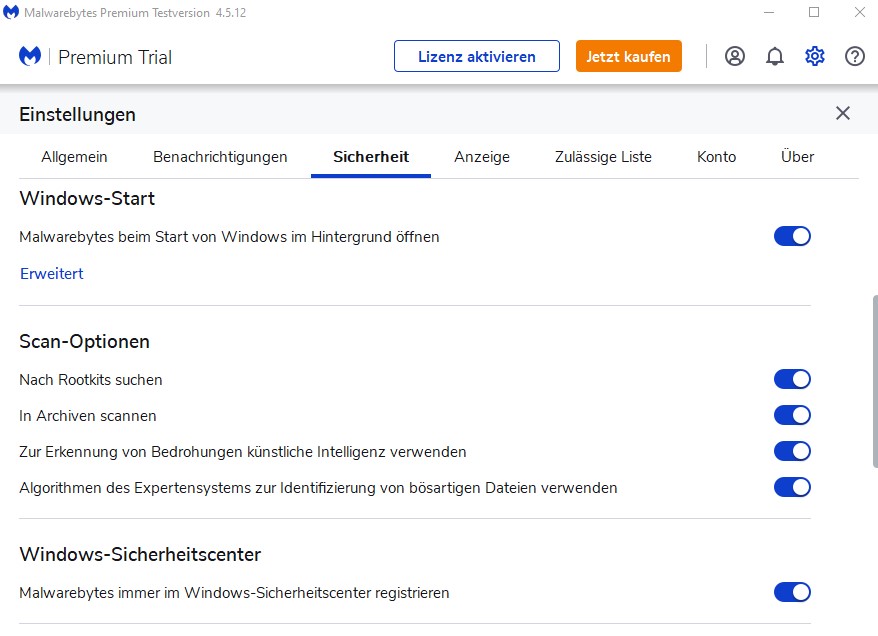 5. Klicke im Anschluss auf Scan, wähle den Bedrohungs-Scan aus und klicke auf Scan starten 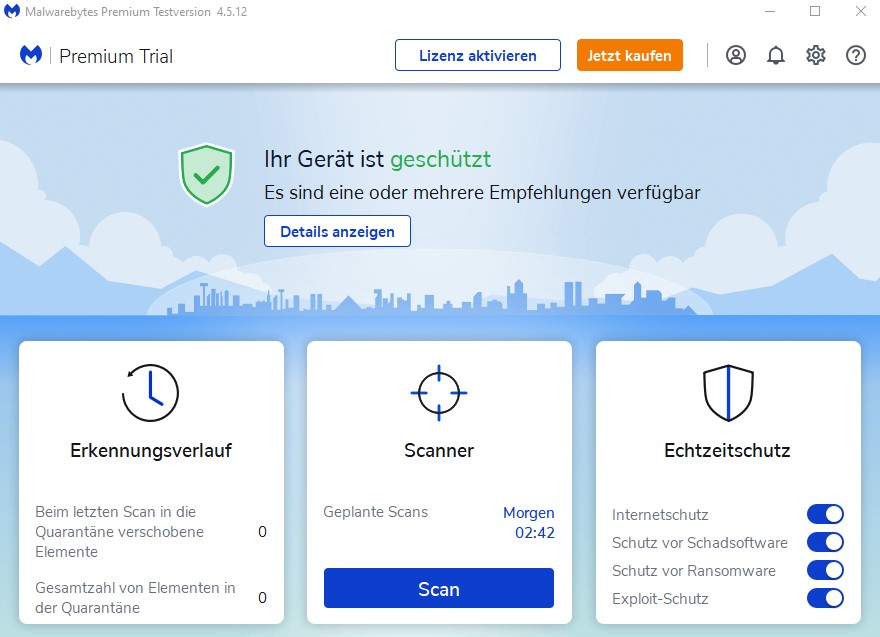 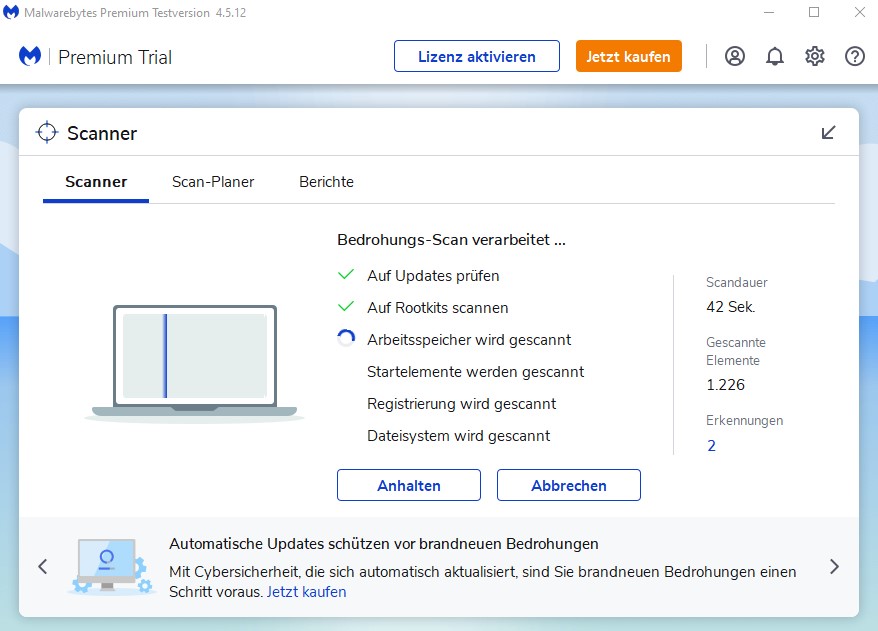 6. Lass am Ende des Suchlaufs alle Funde (falls vorhanden) in die Quarantäne verschieben. Klicke dazu auf Ausgewählte Elemente in die Quarantäne verschieben. 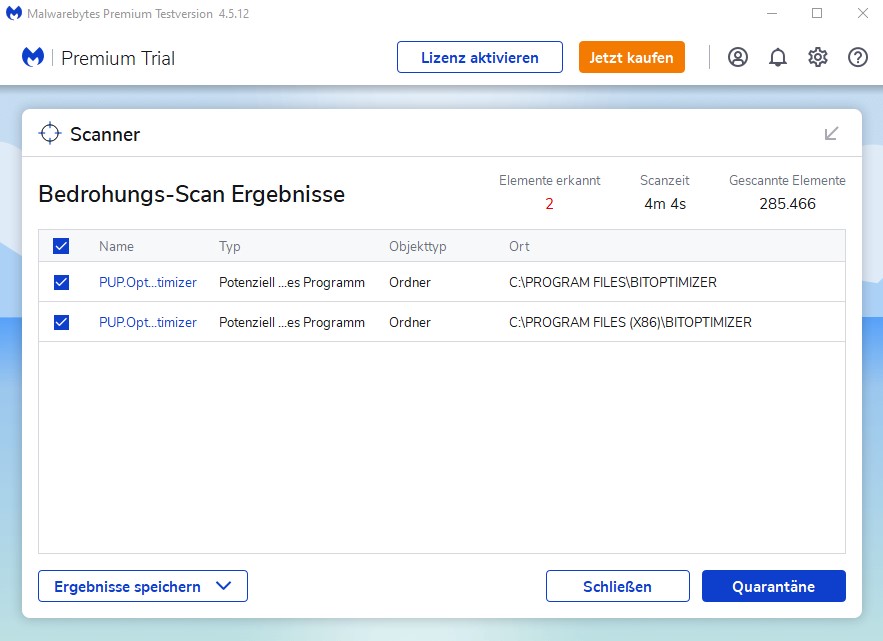 7. Lass deinen Rechner ggf. neu starten, um die Bereinigung abzuschließen. Starte MBAM nach dem Neustart erneut, klicke auf Berichte. Wähle den neuesten Scan-Bericht aus, klicke auf Bericht anzeigen und dann auf Export. 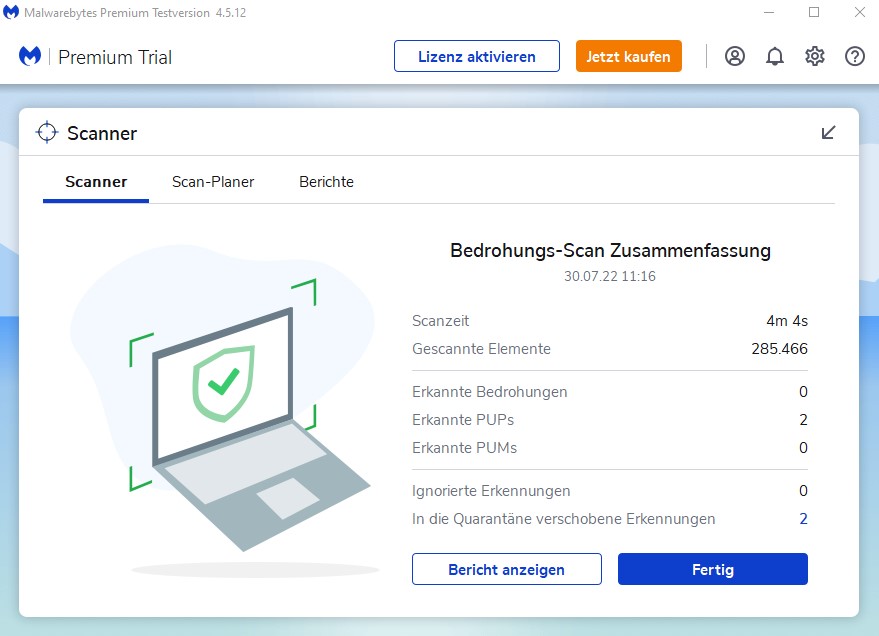 8. Wähle Textdatei (.txt) aus und speichere die Datei als mbam.txt auf dem Desktop ab. 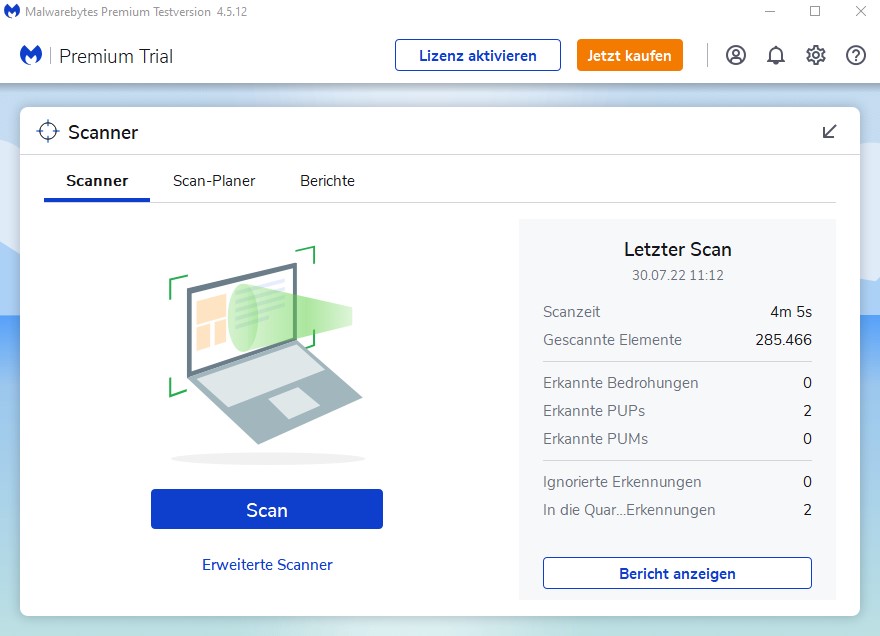 9. Füge den Inhalt der mbam.txt mit deiner nächsten Antwort hinzu. |
| Themen zu NEU: Anleitung: Malwarebytes Anti-Malware (MBAM) |
| anleitung, anschluss, anti-malware, antimalware, antwort, anzeige, anzeigen, bedrohungs-scan, blue, desktop, erneut, export, inhalt, klicke, malwarebytes, malwarebytes antimalware, mbam, neu, neues, neustart, quarantäne, rechner, scan, starte, starten, vorhanden |